怎么设置电脑睡眠 Win10系统如何设置睡眠模式
更新时间:2024-03-27 12:57:15作者:jiang
在日常使用电脑的过程中,为了节省能源和延长硬件寿命,设置电脑睡眠是一种非常有效的方法,在Win10系统中,设置睡眠模式可以让电脑在一段时间不使用时自动进入休眠状态,以减少能源消耗。通过简单的操作,我们可以轻松地设置电脑的睡眠时间和唤醒方式,让电脑在不需要使用的时间自动进入休眠状态,既方便又环保。在这篇文章中我们将详细介绍Win10系统如何设置睡眠模式,帮助读者更好地管理电脑的休眠功能。
方法如下:
1.首先,打开电脑桌面左下角的的【开始】按钮,选择【设置】
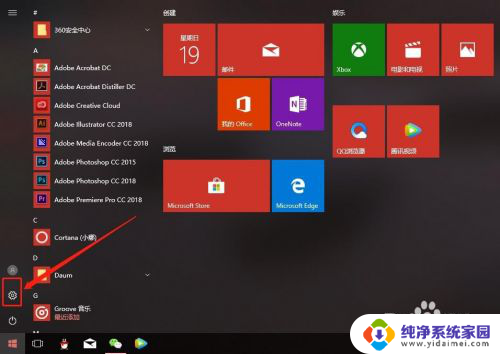
2.打开Windows1设置界面后,选择【系统】设置。这里基本上是设置电脑的显示、通知和电源等
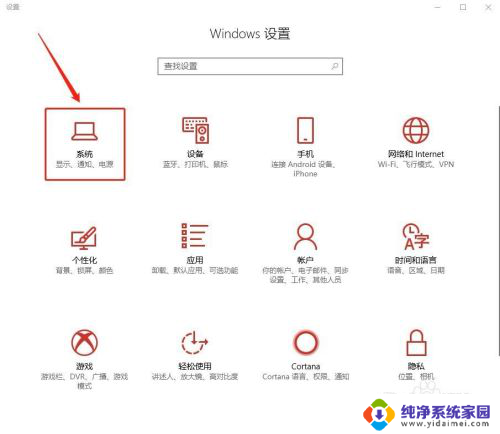
3.点击打开后,在左侧的系统菜单栏中,选择点击【电源和睡眠】选项
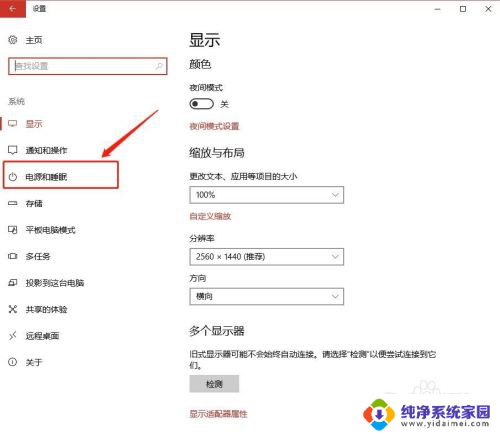
4.接下来,就进入到电源和睡眠的设置页面了,我们找到【睡眠】的设置栏目
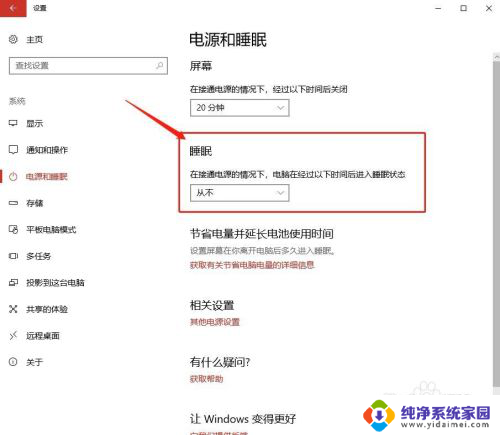
5.这样就可以设置在电源接通情况下,经过的一定时间段就会自动进入睡眠状态。默认选项为【从不】,点击向下箭头就可以设置更多的时间段了
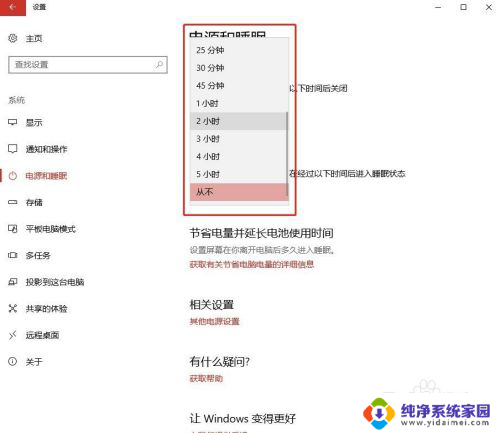
6.那么如果想一下子进入睡眠状态该如何操作呢?同时按住键盘中的【Alt+F4】键,就可以打开【关闭Windows】的提示窗。就可以选择【睡眠】进入这个状态了

以上就是关于如何设置电脑睡眠的全部内容,如果你遇到相同情况,可以按照我的方法来解决。
怎么设置电脑睡眠 Win10系统如何设置睡眠模式相关教程
- win10电脑怎么设置睡眠模式 WIN10电脑不能自动进入睡眠模式
- 设置睡眠模式怎么关闭 Win10怎么彻底关闭睡眠模式
- win 10电脑设置睡眠 Win10系统睡眠状态的设置步骤
- 怎样设置电脑睡眠 Win10系统睡眠状态设置方法
- 电脑睡眠设置在哪里 Win10系统睡眠状态设置方法
- 电脑睡眠模式怎么开 win10如何设置休眠时间
- win10家庭版休眠断网 win10系统怎么设置睡眠模式不断网
- 如何让电脑不自动休眠 win10怎么设置永不进入睡眠模式
- 电脑在哪里取消睡眠模式 Win10如何关闭自动进入睡眠模式
- win10睡眠模式不断网设置 如何设置Win10睡眠模式下保持网络连接
- 怎么查询电脑的dns地址 Win10如何查看本机的DNS地址
- 电脑怎么更改文件存储位置 win10默认文件存储位置如何更改
- win10恢复保留个人文件是什么文件 Win10重置此电脑会删除其他盘的数据吗
- win10怎么设置两个用户 Win10 如何添加多个本地账户
- 显示器尺寸在哪里看 win10显示器尺寸查看方法
- 打开卸载的软件 如何打开win10程序和功能窗口